Ce tutoriel montrera l'installation et la configuration de Monitorix sur Ubuntu 15.10 (Wiley Werewolf). Monitorix est un outil de surveillance gratuit, léger et open source conçu pour surveiller autant de services et de ressources système que possible sur les serveurs et les ordinateurs de bureau. Il se compose principalement de deux programmes :un collecteur, appelé monitorix, qui est un démon Perl lancé automatiquement en tant que service système, et un script CGI appelé monitorix.cgi. Depuis la version 3.0, Monitorix inclut son propre serveur HTTP intégré, vous n'êtes donc pas obligé d'installer un serveur Web tiers pour l'utiliser.
Vous pouvez le télécharger sur www.monitorix.com
Étape 1 :Ajouter le référentiel Monitorix
Tout d'abord, nous devons ajouter le référentiel Monitorix Ubuntu.
Nous faisons d'abord une sauvegarde des sources.list d'origine :
cp -pf /etc/apt/sources.list /etc/apt/sources.list_bak
Ouvrez ensuite le fichier sources.list dans un éditeur. J'utiliserai nano ici :
sudo nano /etc/apt/sources.list
Remarque :Il est fortement recommandé de sauvegarder le fichier d'origine avant d'apporter toute modification.
Cela ouvrira une fenêtre comme celle-ci :
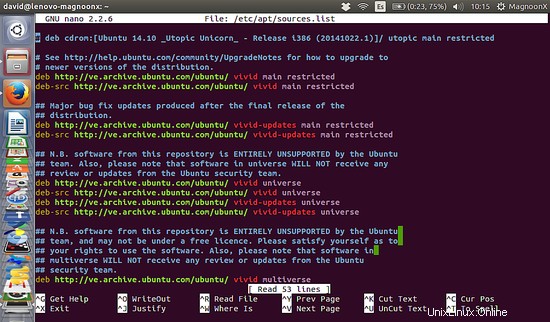
Placez le curseur à la fin du fichier et ajoutez cette ligne :
deb http://apt.izzysoft.de/ubuntu generic universe
Ce référentiel est uniquement pour debian et ses dérivés comme ubuntu.
Étape 2 :Ajoutez la clé PGP
Une fois le référentiel ajouté, nous devons télécharger (ou ajouter) la clé PGP et "l'installer" dans le système. Vous pouvez télécharger la clé directement depuis http://apt.izzysoft.de/izzysoft.asc ou copier et coller le code suivant dans un fichier txt et l'enregistrer comme izzysoft.asc
-----BEGIN PGP PUBLIC KEY BLOCK-----
Version: GnuPG v1.4.2.2 (GNU/Linux)
mQGiBEaUwUkRBAC9C+9ojad9/DjLgZJr7g4j5EcxCPJJ7R1vZp3DgONrGmyoQ4vl
CRCT6qJoyD8jcguNqy4cyG4glDQuHJ86Q8MxdWrUDeHm5YRPlnDFrMaLGcKaUyox
GV8PseBIJLeB76cjMy5dWoIJklZcWS0lVTsVuYt8ZIhyjfIXBZjy2VtrAwCg8xDe
8WlF/p8aqorR2SUMzQxUSikEAIz6oZCc5Af2yktVZW0Lf6Gs9Xtumus4bQcehLH9
3gDXJwo4gED5PKZAHCeg/XnauoxWjwrChmJ9log4GGgscHpFQAX323lsqL98O4Pb
L9X/M2s7Cit/HGTseGVUh5MyL4dQCeIzIEUoMQzaJf1gmLPyrHkq6Ob4zZPe3ysI
QUuKBAC3cb7wcP4ZNeZL1b3EynZ2Ox8xajRd7A/oirD5BZuQwGV9zemldJgH7f+1
EvSy48daogAb1TT1HuUR8qe/hS0tpFxlz/0uRP7blMbVQyAnnupZ4eXW3CGQAaur
bmXsQZsHmquqEPz3eFt/7EC4WZnZbZRJ9mUwRP9pcRLrnCjc6rQoSXp6eVNvZnQg
RGV2ZWxvcG1lbnQgPGRldmVsQGl6enlzb2Z0LmRlPohgBBMRAgAgBQJGlMFJAhsD
BgsJCAcDAgQVAggDBBYCAwECHgECF4AACgkQ10Tpwsm5tizmnACeJbWrxEZQ7fsX
SUCxjr3OMWXASekAoNAawp8uAS1KOqK3Fo6rB4u9RsxjuQINBEaUwU0QCACVm6qe
DZ4s0LvNwlKIBGokV2du7dVQPKFGpagVRnejDbK5xKkl7cZ7DsslyYRZejnFkpYX
x4iCClDrg98L7xupO9S2LKsQZyQOg49Am8zJNBQ4HKO/TRNro+38GaC/PsNle2df
0tAPjWc9y6VS/Z8s2M+7ZFDtjjgWVa/wKE4+YwVL2lAd+xp38ckDFuQlTu/GANTc
cownWXfOSiEXjqDb60XyMIgFnWrEUKUcXpHdKFjj95zzgYZSx6SaIhJXJTJizbI/
mFyjLZrSqnyZbjDP5lUfcfqOz2qtva7l8JzrZA2u9M4eKtiWBSEAUotSmMnUjV/9
OlEN7lHuEinSt8z/AAMFB/oDqPOShdhMvl/UzO7Cz3b/ViHJGCCoMBA7P8LVj+MT
jh5BhmKxsK3OK122GTPpCgMzvov3JF25uvMDquUAePUFm+x3QFYyjHJcZiaLP3ne
d9i3cfC2nQiGOuB6MNar8U9IyYZydWhZrBiBUGjvurAAPv5IjDCRkgu6aTljEX8u
hQmFUYYkFkIF7srx48X8iG0IcvrzxEGzGiFnXuO3AWFa7GrxTqotRe4nsinWqSXt
RPHnNQxhklVfOjK6Q9mlN4pztIf2L3zmwlWsdOxIjObgKFcp1g12Ewik8wLn1ddH
EQ2If9KYhG1fXfBbRZOS0XtH/JvChkbLOrpbXgS932KAiEkEGBECAAkFAkaUwU0C
GwwACgkQ10Tpwsm5tiyE3wCffbhV2lKCBIuSSYKv1tEHRj3Sy+kAoIkzZpQeftdO
9UE5+v1VnrUfMibd
=nM4G
-----END PGP PUBLIC KEY BLOCK-----
Téléchargement et sauvegarde directement depuis le site izzysoft :
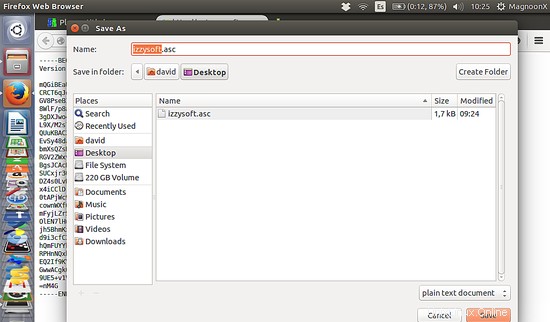
Maintenant, nous devons aller dans le répertoire où nous avons enregistré le fichier .asc et ouvrez une fenêtre de terminal, pour lancer la commande suivante :
sudo apt-key add izzysoft.asc
puis mettez à jour le référentiel avec :
sudo apt-get update
Étape 3 :Installation de Monitorix
Option 1 :via le référentiel.
sudo apt-get install monitorix apache2-utils
Option 2 :manuellement.
sudo apt-get update
sudo apt-get install apache2 rrdtool perl libwww-perl libmailtools-perl libmime-lite-perl librrds-perl libdbi-perl libxml-simple-perl libhttp-server-simple-perl libconfig-general-perl libio-socket-ssl-perl apache2-utils
sudo dpkg -i monitorix*.deb
sudo apt-get -f install
Étape 4 :Configuration de Monitorix
Nous avons la possibilité de configurer le monitorix.conf situé à :
sudo nano /etc/monitorix/monitorix.conf
Une fenêtre comme celle-ci sera ouverte :
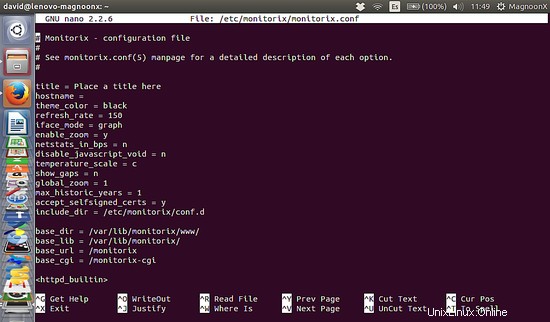
Remarque :nous vous recommandons fortement de sauvegarder ce fichier avant toute modification.
Rechercher les lignes :
<auth>
enabled = n
msg = Monitorix: Restricted access
htpasswd = /var/lib/monitorix/htpasswd
</auth>
et activez l'authentification en remplaçant enabled par "y":
<auth>
enabled = y
msg = Monitorix: Restricted access
htpasswd = /var/lib/monitorix/htpasswd
</auth>
Une fois configuré, nous devons redémarrer le service monitorix :
sudo service monitorix restart
Ajoutez un nom d'utilisateur et un mot de passe pour la connexion Monitorix. J'utiliserai le nom d'utilisateur "admin" avec le mot de passe "howtoforge" dans l'exemple ci-dessous. Veuillez choisir un mot de passe plus sécurisé sur votre système :)
sudo htpasswd -d -c /var/lib/monitorix/htpasswd admin
Nous utilisons le paramètre -d pour chiffrer le mot de passe avec crypt() comme requis par Monitorix. La boîte de dialogue de la commande htpasswd ressemblera à ceci.
[email protected]:/tmp# sudo htpasswd -d -c /var/lib/monitorix/htpasswd admin
New password:
Re-type new password:
Adding password for user admin
Étape 5 :Démarrage de Monitorix
Pointez le navigateur sur http://localhost:8080/monitorix/ (remplacez localhost par l'adresse IP de votre serveur si vous accédez à Monitorix depuis un bureau externe) et vous verrez :
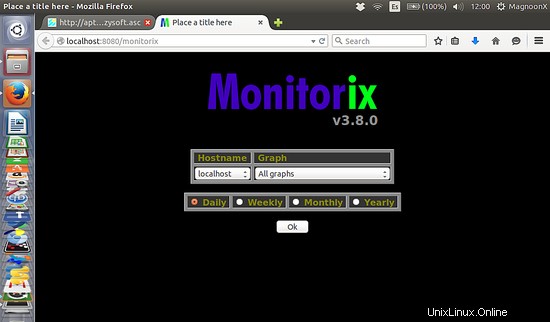
Interface
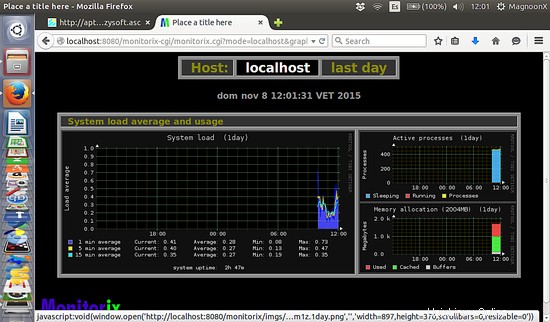
Profitez de ce logiciel cool et utile !
Références
1) Sanfeliu, J., http://www.monitorix.org/, consulté le 08/11/2015.